メイン画面:目標時間達成 For Access
目標名・目標時間・実行時間などの入力方法です
 Home
Home  各種管理
各種管理  目次
目次(1)メイン画面
前回使用したデータファイルがある場合、直接メイン画面が表示されます。データファイルがない場合は、メニュー画面が表示されますので、データファイルを指定するか新規に作成してください。
1.入力年度を指定します。
2.項目名を入力します。
3.目標時間を入力します。下段の「計」は自動的に合計されます。
4.日々の実行時間を入力します。
5.印刷書式の選択画面が表示されます。
6.個別にデータ入力します。
7.下表1行のデータを削除します。
8.指定月に名前と目標時間をコピーします。
9.下表1行のデータ位置を変更します。
10..フォームサイズを変更できます。画面サイズに合わせて選択してください。
時間入力は「時時:分分」と入力します。
例えば、「01:02」、「22:00」などです。
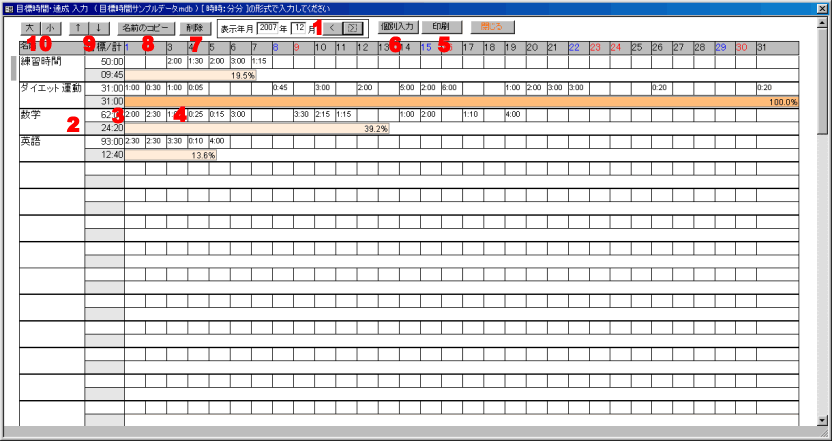
「個別入力」画面
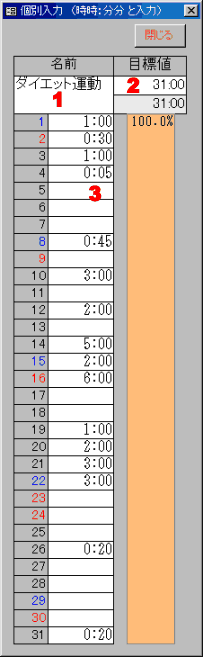
1.目標の名前を入力します。
2.目標時間を入力します。下段の「計」は自動的に合計されます。
3.日々の実行時間を入力します。
「印刷」書式選択
1.月度印刷の書式を選択します。
2.並べ替え方法を指定します。
3.月度印刷を実行します。
4.年度集計印刷の集計年度を指定します。
5.並べ替え方法を指定します。
6.年度印刷を実行します。
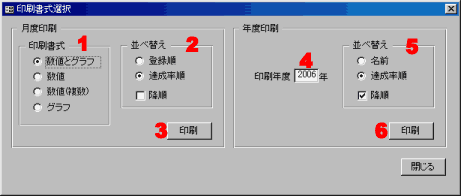
「名前のコピー」
1.コピー先の年月を指定します。
2.コピーを実行します。
3.コピー後、指定年月に移動します。

 Home
Home  各種管理
各種管理  目次
目次Copyright(C) FeedSoft